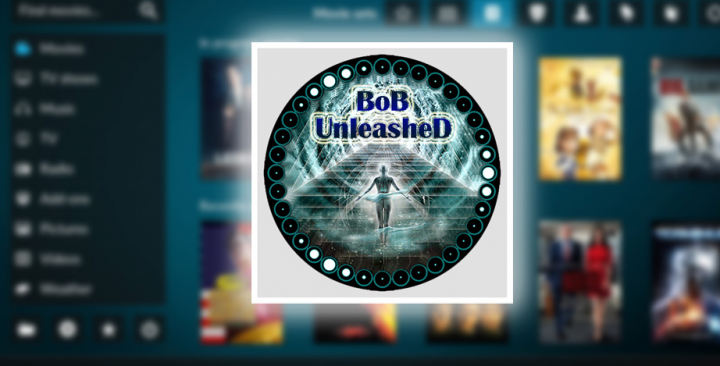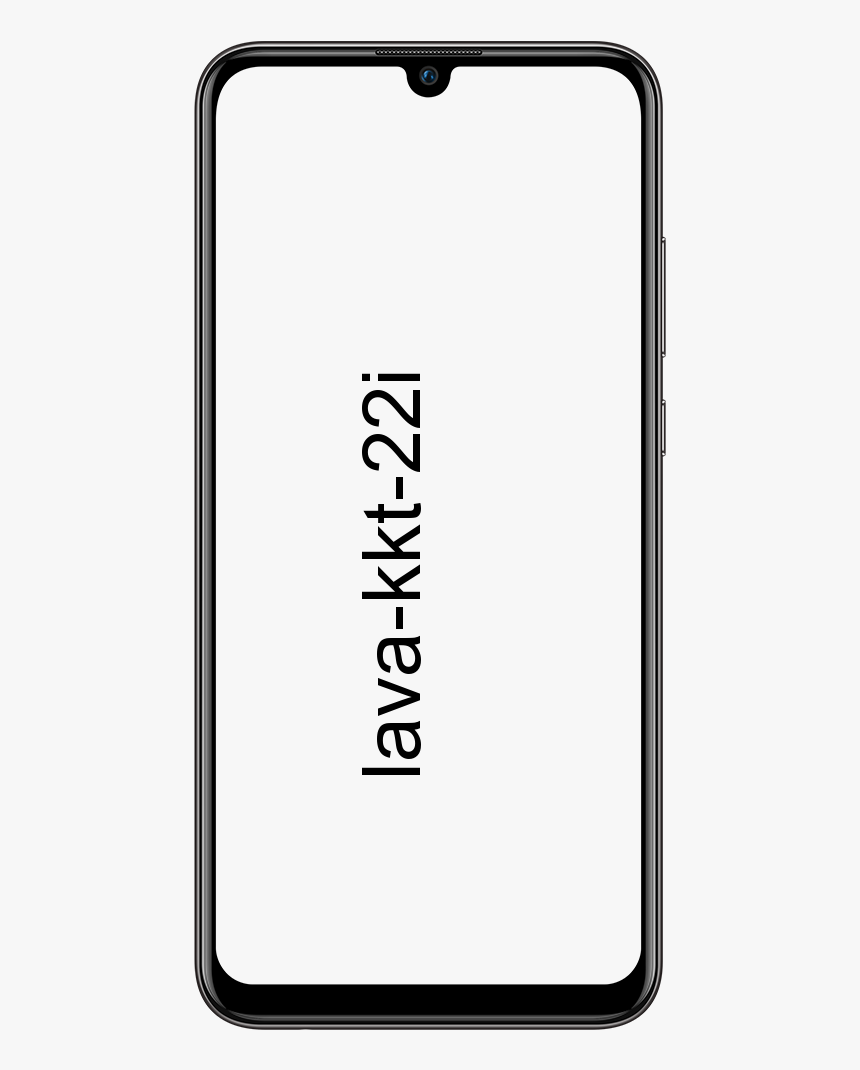Diferite moduri de a remedia erorile Dev 6068, 6065, 6165 și 6066

Doriți să remediațiEroare Dev 6068, 6065, 6165 și 6066 în COD Warzone?Call of Duty: Warzone este noul adaos sau un alt membru al familiei COD. Este o parte online Battle Royale a jocului COD: Modern Warfare din 2019. Activision și Infinity Ward au făcut posibil ca toată lumea să concureze dur PUBG sau Fortnite. Dar noul mod Warzone a venit cu multe erori și erori care devin insuportabile în fiecare zi. Unii jucători PC se confruntă cu Dev Error 6065, 6068, 6165 și 6066 în COD Warzone. Acum, dacă vă confruntați cu aceeași eroare, anunțați-ne mai jos!
Ei bine, mulți jucători intră în joc și încearcă să-l joace ore în șir, unii jucători se confruntă cu erori de dezvoltare, cum ar fi erori DirectX sau probleme legate de multiplayer sau probleme legate de grafică sau probleme legate de memorie. Deci, dacă întâmpinați, de asemenea, oricare dintre aceste probleme, atunci nu sunteți singuri. Cu toate acestea, recent Infinity Ward a lansat o actualizare a patch-urilor, dar nu pare să funcționeze pentru toți jucătorii. Din fericire, avem mai jos câteva metode posibile pe care ar trebui să le verificați.
Vezi și: File Explorer care lucrează la acesta Mesaj de eroare - Remediere
Diferite moduri de a remedia erorile de dezvoltare 6068, 6065, 6165 și 6066 în Call of Duty Warzone

Eroare Dev 6068
Cei care se confruntă cu această eroare pot încerca remedierea de mai jos pentru a vedea dacă poate remedia:
Urmați aceste instrucțiuni pentru a rezolva Dev Error 6068 în COD WarZone:
- Dezactivați inițial suprapunerea NVIDIA din GeForce Experience și multe alte aplicații de suprapunere, cum ar fi Xbox Game Bar, Steam Overlay, Discord Overlay etc.
- Din setarea jocului, pur și simplu setați fereastra jocului fără margini.
- Rețineți că aveți noua variantă de Windows.
- Opriți bara de jocuri XBOX sau RTX.
- Apoi mergeți la Task Manager și apoi setați COD Modern Warfare la Prioritate înaltă.
- Acum reduceți setările de particule ale jocului.
Dacă încă vă confruntați cu eroarea dev 6068, scufundați-vă la următoarea soluție!
Jocul se setează la 30 FPS
Ei bine, puteți bloca jocul la 30 FPS (cadre pe secundă). Urmați următoarele instrucțiuni pentru a face același lucru:
- Mergeți la Panoul de control Nvidia.
- Atingeți Gestionați setările 3D.
- Apoi deschideți „Setări program”, alegeți acum jocul Warzone din listă.
- Acum, modificați setarea de sincronizare verticală la „Adaptive Half Refresh Rate”.
- Apoi lansați jocul COD Warzone.
- Apoi, de asemenea, doriți să dezactivați sincronizarea verticală și în joc, făcând acest lucru, jocul va fi blocat la 30 de cadre pe secundă (FPS).
Dacă niciuna dintre metodele de mai sus nu a funcționat pentru dvs., încercați următoarea metodă în mod corespunzător.
Curățați Instalarea driverului de afișare Nvidia
- Descărcați sau instalați Display Driver Uninstaller pe computer.
- Descărcați sau instalați Driver Nvidia.
- Apoi, rulați Display Driver Uninstaller> Alegeți Curățare și reporniți.
- După această descărcare sau instalați driverul Nvidia pe computer.
- Apoi, încearcă să începi jocul.
Metodă suplimentară:
Deci, se pare că Eroarea Dev 6068 apare din cauza fișierului DirectX corupt de pe computerul dvs. Windows. De asemenea, driverele învechite sau Windows pot provoca, de asemenea, acest cod de eroare special. Eroarea Dev 6068 apare cu un mesaj de eroare care spune DirectX a întâmpinat o eroare nerecuperabilă . Pentru a rezolva această problemă, urmați instrucțiunile de mai jos corect până când codul de eroare a fost remediat.
- La început, încercați să utilizați un singur afișaj dacă utilizați diferite afișaje.
- Apoi verificați dacă orice alt joc se execută corect sau nu.
- COD Warzone are nevoie de o viteză RAM de aproximativ 3000 MHz pentru a rula corect jocul. Deci, rețineți că configurația sistemului dvs. îndeplinește cerințele de sistem ale jocului.
- Doriți să modificați scala de memorie video de pe computer. Ieșiți din jocul COD MW> mergeți la File Explorer> treceți la Documente Call of Duty Modern Warfare jucători cale> Căutați adv_options.ini fișier și editați în Notepad> Găsiți fișierul VideoMemoryScale line> apoi, configurați valoarea VideoMemoryScale la 0,5 > Salvează-l și rulează jocul.
- Asigurați-vă că utilizați o conexiune Wi-Fi bună și rapidă.
- Cel mai important, încercați să forțați închiderea tuturor proceselor de fundal de utilizare a procesorului / memoriei fără importanță sau mai mari, precum programele de pornire, browserul, aplicațiile suprapuse, orice serviciu cloud etc.
Dacă încă vă confruntați cu eroarea dev 6068, scufundați-vă la următoarea soluție!
Configurați funcția numai pentru ecranul computerului
- Părăsiți inițial jocul Call of Duty [COD] Modern Warfare.
- Mergeți la Task Manager și ieșiți din toate procesele COD care se execută în fundal.
- Acum, atingeți Pictogramă de notificare din Tava de sistem a barei de activități.
- Apăsați pe Proiect > selectați Numai ecran PC .
- În cele din urmă, încercați să rulați din nou jocul.
Rulați / Executați jocul ca administrator
Încercați mai întâi să executați jocul ca administrator. Dacă doriți să faceți acest lucru, urmați pașii de mai jos:
- Inițial, lansați clientul Battle.net> mergeți la Call of Duty Modern Warfare.
- Atingeți Opțiuni> alegeți Afișare în Explorer.
- Dosarul instalat Modern Warfare se va deschide.
- Găsiți și atingeți dreapta fișierul executabil și alegeți Executare ca administrator.
Prioritatea principală a jocului -> Cum să setați?
- Atingeți dreapta pe Bara de activități
- Apoi atingeți Task Manager.
- Găsiți și atingeți dreapta pe Call of Duty și apoi apăsați pe Accesați detalii din meniu.
- Alegeți Setare prioritate> selectați Înalt.
- În cele din urmă, reporniți computerul și încercați să rulați jocul.
Dacă încă vă confruntați cu eroarea dev 6068, scufundați-vă la următoarea soluție!
Reparați și verificați fișierele de joc
- Inițial, lansați clientul Battle.net> apăsați pe Call of Duty Modern Warfare.
- Atingeți Opțiuni> Alegeți Scanare și reparare.
- Selectați Începeți scanarea.
- Așteptați puțin până se finalizează procesul de scanare.
- După ce ați terminat, reporniți computerul și rulați jocul.
Windows Update
Actualizarea actualizată a sistemului dvs. de operare Windows este întotdeauna utilă pentru a rezolva diferite probleme de stabilitate sau erori cu programele. Pentru a face acest lucru:
- Apăsați pe Meniul Start > se îndreaptă spre Setări .
- Apăsați pe Actualizare și securitate > alege Verifică pentru actualizări din opțiunea Windows Update.
- Când actualizarea este disponibilă, atingeți Descarca si instaleaza .
Utilizați CLA suplimentare (argumente pentru linia de comandă)
Pentru a remedia problema, utilizați Argumente suplimentare pentru linia de comandă pe interfața jocului Modern Warfare.
- Mergeți la clientul Battle.net
- Apoi atinge Modern Warfare
- Alegeți Opțiuni
- Selectați Setări joc
- Atingeți caseta de selectare Argumente suplimentare pentru linia de comandă pentru a o activa
- Apoi introduceți -d3d11 în câmpul de intrare și salvați modificările.
- Apoi reporniți clientul dvs. Battle.net și apoi executați jocul Warzone.
Reinstalați Shader Files
- Încercați să reinstalați fișierul Shaders în timpul jocului Warzone. Nu renunța la joc. Asigurați-vă că reinstalați complet Shaders în timpul jocului. După aceasta, reporniți clientul Battle.net și verificați dacă există o problemă
- Încercați să eliminați Jucători / Jucători 2 dosar din Documente Call of Duty Modern Warfare locația pe sistemul dvs. Asigurați-vă că nu eliminați definitiv fișierul. Alegeți fișierul și apăsați Ștergeți doar pentru a-l muta în Coșul de reciclare (Dacă ceva nu merge bine, vă puteți recupera fișierul). După aceasta, lansați jocul.
Dacă încă vă confruntați cu eroarea dev 6068, scufundați-vă la următoarea soluție!
Dezactivați V-Sync și G-Sync
- Puteți gestiona sincronizarea verticală (V-SYNC) din panoul de control NVidia. Asigurați-vă că părăsiți complet jocul și lansatorul. Accesați panoul de control NVidia> Alegeți Gestionare setări 3D> Configurare sincronizare verticală la Rata de reîmprospătare adaptivă . Salvați modificările și apoi pur și simplu lansați din nou jocul.
- Opriți G-SYNC din panoul de control Nvidia.
Dezactivează Crossplay
De asemenea, puteți dezactiva opțiunea Crossplay din Setările jocului Modern Warfare.
- Apăsați pe jocul Modern Warfare / Warzone
- Mergeți la Opțiuni.
- Navigați la fila Cont
- Alegeți Crossplay.
- Selectați Dezactivare, apoi rulați jocul.
Utilizați forța DirectX 11
O instalare DirectX deteriorată sau deteriorată poate provoca, de asemenea, probleme cu jocul. Reinstalați direct DirectX din Oficial Microsoft site .
- Utilizați sau configurați DirectX 11 cu forță pentru a executa jocul. Mergeți la Blizzard Battle.Net Client de pe computer
- Apoi deschide jocul COD Modern Warfare
- Mergeți la Opțiuni și apoi bifați / marcați Argumente suplimentare pentru linia de comandă și de intrare -d3d11
Configurați viteza de ceas implicită
Instalați sau descărcați aplicația Zotac firestorm sau instrumentul MSI Afterburner pentru a utiliza overclocking-ul CPU / GPU la starea implicită din fabrică. După o căutare a performanțelor pline de energie în jocuri, poate cauza diverse probleme cu CPU sau GPU, dacă overclocking-ul nu se potrivește cu cerințele sau configurația jocului.
Verificator de fișiere de sistem
Ori de câte ori un program de pe computerul dvs. Windows inițiază blocarea sau întârzierea sau este posibil să nu funcționeze în mod neașteptat. Apoi, încercați să rulați scanarea de verificare a fișierelor de sistem (SFC) pentru a afla mai multe dacă există erori sau un sector defect prezent pe hard disk. Va trebui să executați scanarea SFC prin promptul de comandă.
- Apăsați pe meniul Start> Introducere CMD.
- Acum, atingeți dreapta pe Linia de comandă> alegeți Executare ca administrator.
- Când apare o solicitare de către UAC, atingeți Da
- Introduceți următoarea comandă și apăsați Enter pentru a executa:
sfc /scannow
- Așteptați puțin până finalizați procesul de scanare.
- Dacă găsiți erori vizibile, încercați să le remediați.
Modern Warfare / WarzoneReinstalare
Dacă niciuna dintre soluțiile de mai sus nu a funcționat pentru dvs., încercați să reinstalați din nou jocul pe computer. Pentru a face asta:
- Lansați inițial clientul Battle.net (Blizzard)
- Apoi treceți la biblioteca de jocuri.
- Atingeți Call of Duty: Modern Warfare.
- Apoi atingeți Dezinstalați jocul din Opțiuni.
- Când jocul a fost eliminat, reporniți computerul.
- Acum, mergeți din nou la clientul Battle.net și instalați sau descărcați din nou COD Modern Warfare.
Acest lucru ar trebui să rezolve cu siguranță Eroarea Dev 6068 în COD Warzone.
Cum se rezolvă eroarea 6065

Acum am remediat cu succes eroarea de dezvoltare 6068. Editorii de jocuri sau dezvoltatorii lucrează pentru a rezolva această eroare sau pentru a găsi soluții la aceasta. Această eroare nu a fost încă rezolvată de ei. Alternativ, unii utilizatori au susținut, de asemenea, că Eroarea Dev 6065 poate apărea din cauza versiunii de sistem de operare Windows învechite sau a driverelor de sistem, a fișierelor de joc deteriorate etc.
Rulați Battle.net ca administrator
Inițial, doriți să reporniți computerul și apoi să lansați un joc sau un lansator Battle.net ca administrator. (Cel mai important)
- Atingeți dreapta pe clientul Battle.net
- Apoi alegeți Proprietăți.
- Apăsați pe Compatibilitate fila> Activați „ Rulați acest program ca administrator ” Caseta de bifat.
- Apăsați pe aplica și apoi O.K pentru a salva modificările.
- Acum, puteți rula din nou jocul Warzone sau clientul Battle.net.
Verificați Driverul grafic și actualizarea Windows
- Apăsați pe Meniul Start > se îndreaptă spre Setări .
- Apoi atingeți Actualizare și securitate > alegeți „ Verifică pentru actualizări' din opțiunea Windows Update.
- Când actualizarea este disponibilă, atingeți Descarca si instaleaza .
Dacă doriți să verificați actualizarea driverului grafic, puteți accesa site-ul oficial al producătorului cardului GPU. Apoi instalați sau descărcați noua variantă pentru GPU Nvidia sau GPU AMD .
Reinstalați DirectX
- Reinstalați DirectX prin DirectX Installer de la Microsoft oficial site-ul web .
Lansator pe lista albă și joc în Paravanul de protecție Windows Defender
Asigurați-vă că ați introdus pe lista albă fișierul de joc Modern Warfare sau lansatorul Battle.net în protecția Windows Defender sau în programul antivirus terță parte pentru a rula corect jocul.
- Accesați Windows Defender din meniul Start.
- Atingeți Protecția împotriva virușilor și amenințărilor> Accesați setările de protecție împotriva virușilor și amenințărilor.
- Mutați puțin în jos și selectați „Adăugați sau eliminați excluderi” din „Excluderi”.
- Atingeți „Adăugați o excludere”> Alegeți fișierul sau folderul pe care doriți să îl excludeți.
- În cele din urmă, confirmați sarcina> Reporniți computerul.
Acum, puteți executa jocul și prin lansatorul Battle.net pentru a verifica dacă a fost rezolvată Dev Error 6065 în COD Warzone sau nu.
Diferite moduri de a remedia eroarea 6165

Această eroare apare ori de câte ori jucătorii încarcă diferite ecrane pentru modul multiplayer sau încearcă să deschidă scena tăiată pentru modul single player. Jucătorii se confruntă cu acest cod de eroare 6065 în COD WarZone, din cauza noilor drivere GPU. În această situație, pot reveni și la modelul de drivere GPU învechit, iar problema va fi remediată.
aplicația Outlook nu funcționează
Cu toate acestea, ar trebui să verificați la început actualizarea noului driver grafic. Dacă există o actualizare în așteptare, încercați să instalați sau să descărcați actualizarea și verificați dacă Eroarea Dev 6165 a fost rezolvată sau nu.
Reveniți la driverul GPU
Dacă nu este încă rezolvat, încercați să reveniți la varianta driverului grafic urmând instrucțiunile de mai jos:
- Faceți clic dreapta pe meniul Start, apoi apăsați pe Manager dispozitive.
- Faceți clic pe secțiunea Afișare, va exista o listă completă a plăcilor grafice instalate.
- Faceți clic dreapta pe eticheta numelui cardului / șoferului.
- Atingeți Proprietăți.
- Din secțiunea Driver, atingeți opțiunea Roll Back Driver.
Ajustați setările pentru rezoluția monitorului
În plus, încercați să resetați setările monitorului de la rezoluția 2K la rezoluția 1080P. Accesați Setările monitorului și alegeți rezoluția Full-HD pentru performanțe optime de joc.
Modern Warfare / Warzone Reinstallation
Alternativ, puteți încerca să dezinstalați și să reinstalați din nou jocul
- Pur și simplu lansați clientul Battle.net (Blizzard)
- Apoi treceți la biblioteca de jocuri.
- Apăsați pe COD: Modern Warfare.
- Apoi atingeți Dezinstalați jocul din Opțiuni.
- Când jocul a fost șters, reporniți computerul.
- Acum, mergeți din nou la clientul Battle.net și instalați sau descărcați din nou COD Modern Warfare.
Cum se remediază eroarea 6066
După ce remediați erorile dev 6068 și 6065 aici, în această secțiune, încercăm să remediem eroarea 6066. Atât erorile COD Dev 6065, cât și erorile 6066 apar din cauza problemelor GPU. Urmați posibilele soluții menționate mai jos:
Rulați VRAM la maximum
Iată instrucțiunile pentru a afla VRAM-ul disponibil.
- Apăsați tastele Windows + I pentru a deschide pur și simplu meniul Setări Windows.
- Atingeți Sistem> Sub secțiunea Afișare, atingeți Setări avansate de afișare.
- Sub pagină, atingeți proprietățile adaptorului de afișare pentru afișajul 1.
- Ei bine, veți vedea o fereastră nouă se va deschide
- Aici ar trebui să marcați Total Available Graphics Memory.
Acum, puteți îmbunătăți VRAM pe computer după ce urmați instrucțiunile de mai jos:
- Introduceți BIOS-ul după ce ați apăsat tasta F2, F5, F8 sau Del continuu după repornire.
- Apoi treceți la Opțiuni avansate / avansate (Notă: terminologia exactă poate varia în funcție de producătorul hardware-ului dvs. Treceți manualul producătorului pentru îndrumare.)
- Acum, căutați Setări video, Setări grafice, Dimensiunea memoriei VGA Share sau termeni similari.
- Alegeți VRAM pre-alocat și configurați valoarea existentă, care implicit va fi 64M sau 128M. Tot ce trebuie să faceți este să îl schimbați la 512M
Forțează jocul să înceapă cu DirectX 11
- Mergeți la Battle.Net Client pe sistem.
- Acum deschide jocul COD Modern Warfare
- Mergeți la Opțiuni
- Verifica Argumente suplimentare pentru linia de comandă și de intrare -d3d11
- Renunță și încearcă să joci jocul. Verificați dacă apare încă eroarea COD Warzone Dev 6065 și 6066. Dacă da, mergeți la cealaltă soluție.
Restabiliți valorile implicite ale GPU
Indiferent dacă lucrați cu cardul GPU Nvidia sau MSI sau AMD, ar trebui să recuperați viteza de ceas la valoarea implicită prin instrumentul MSI Afterburner sau aplicația Zotac Fireestorm. Ei bine, viteza de ceas implicită va asigura performanța optimă a GPU-ului și va îmbunătăți longevitatea.
Dezactivați Nvidia Overlay
Se pare că dezactivarea aplicației Nvidia Overlay (GeForce Experience) poate rezolva problema Dev Error 6066 în anumite situații.
- Lansați inițial aplicația Nvidia GeForce Experience.
- Apoi, atingeți pictograma Setări (roată)> Sub Funcții, apăsați pe General> dezactivați IN-GAME OVERLAY.
Dezactivați alte aplicații de suprapunere
Similar cu aplicația de suprapunere Nvidia GeForce Experience, există multe alte aplicații de suprapunere care sunt prezente pe piață pe care le folosesc unii jucători sau utilizatori de PC. La fel ca Steam Overlay, Xbox Game Bar, Discord Overlay etc. Deci, ca jucător de PC, după ce folosiți Steam sau Game Bar sau Discord overlay, încercați să le dezactivați temporar și încercați să rulați jocul Modern Warfare sau Warzone pentru a verifica dacă Eroarea 6066 este rezolvată sau nu.
Actualizați Windows OS Build
- Atingeți Start> selectați Setări> alegeți Actualizare și securitate.
- Apăsați pe Verificați dacă există actualizări. Dacă este disponibilă o actualizare, trebuie doar să o instalați sau să o descărcați.
- După aceasta, sistemul vă va cere să reporniți computerul pentru a aplica modificări.
Remedii obișnuite pentru erorile de dezvoltare:
Aici am discutat diverse metode care repară jocul în general și șterg eficient erorile de dezvoltare.
- Dacă utilizați un al doilea monitor, opriți-l și apoi relansați aplicația.
- Dezactivați urmărirea Ray din setările jocului.
- Încercați să reinstalați DirectX.
- Apoi reparați sau scanați jocul prin intermediul aplicației battle.net.
- Dezactivați Crossplay în setările jocului, puteți găsi această opțiune trecând la meniul Opțiuni și apoi deschideți fila Cont.
- Overclockarea este o caracteristică care îmbunătățește rata de ceas a GPU-ului, făcându-l să funcționeze mai rapid. Dezactivarea caracteristicii de overclocking poate preveni, de asemenea, erori de dezvoltare.
Concluzie:
Iată totul despre „FixEroare Dev 6068, 6065, 6165 și 6066 în COD Warzone'. Am împărtășit diferite soluții, dintre care oricare vă poate rezolva eroarea. Este de ajutor acest articol? Știți vreo altă metodă alternativă pentru a remedia problema? Împărtășiți-vă gândurile cu noi în comentariul din secțiunea de mai jos.
Citește și: